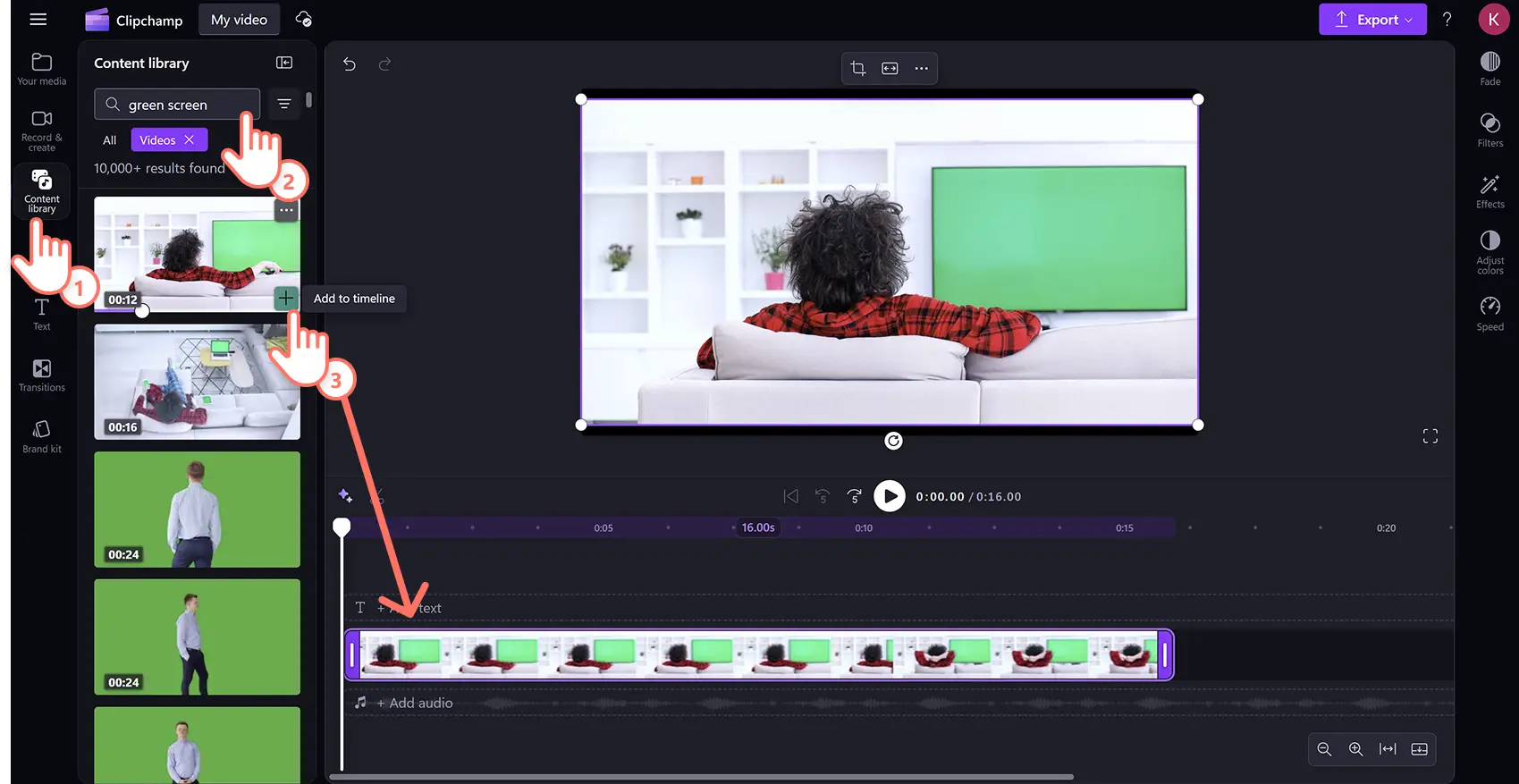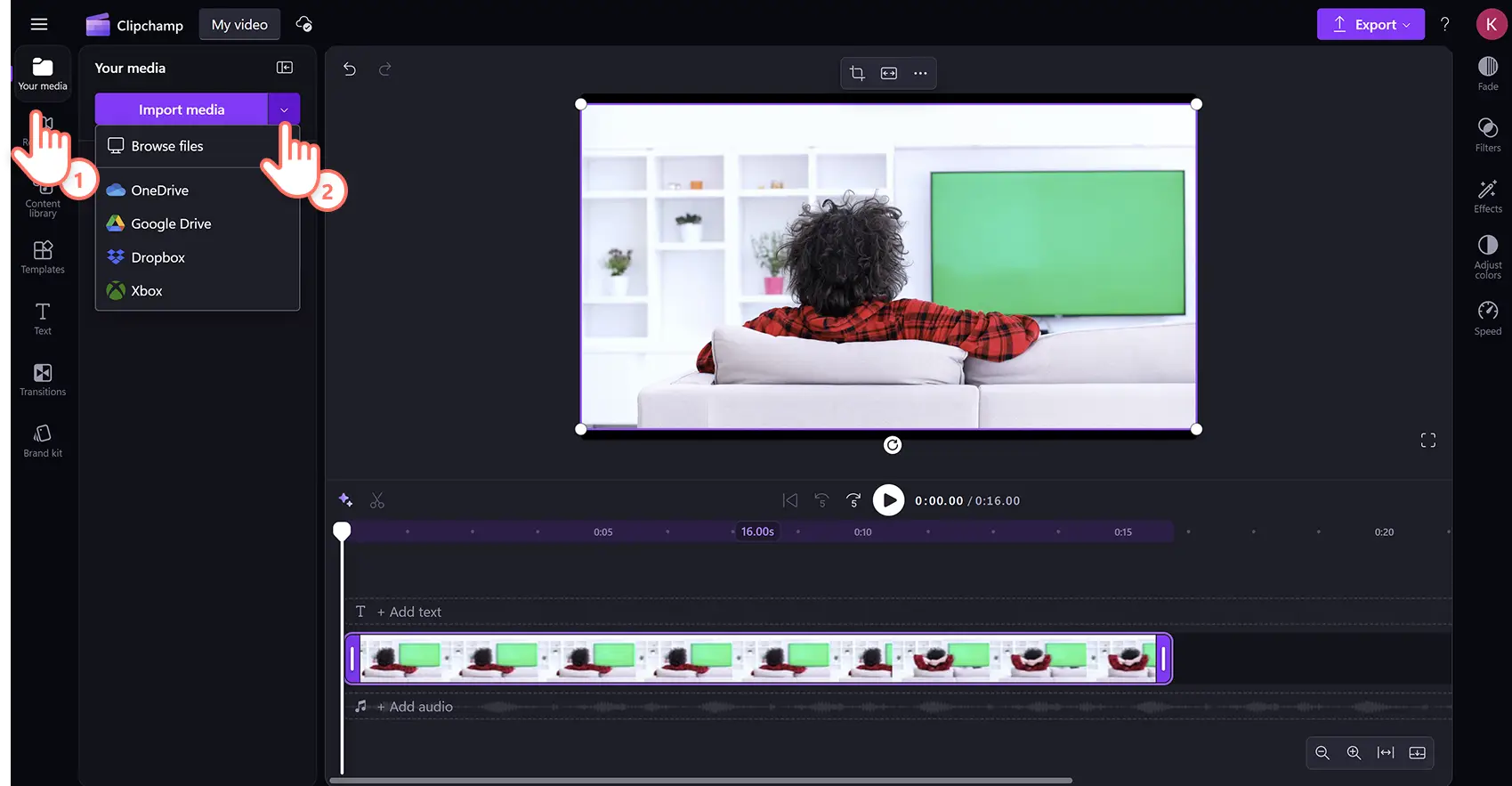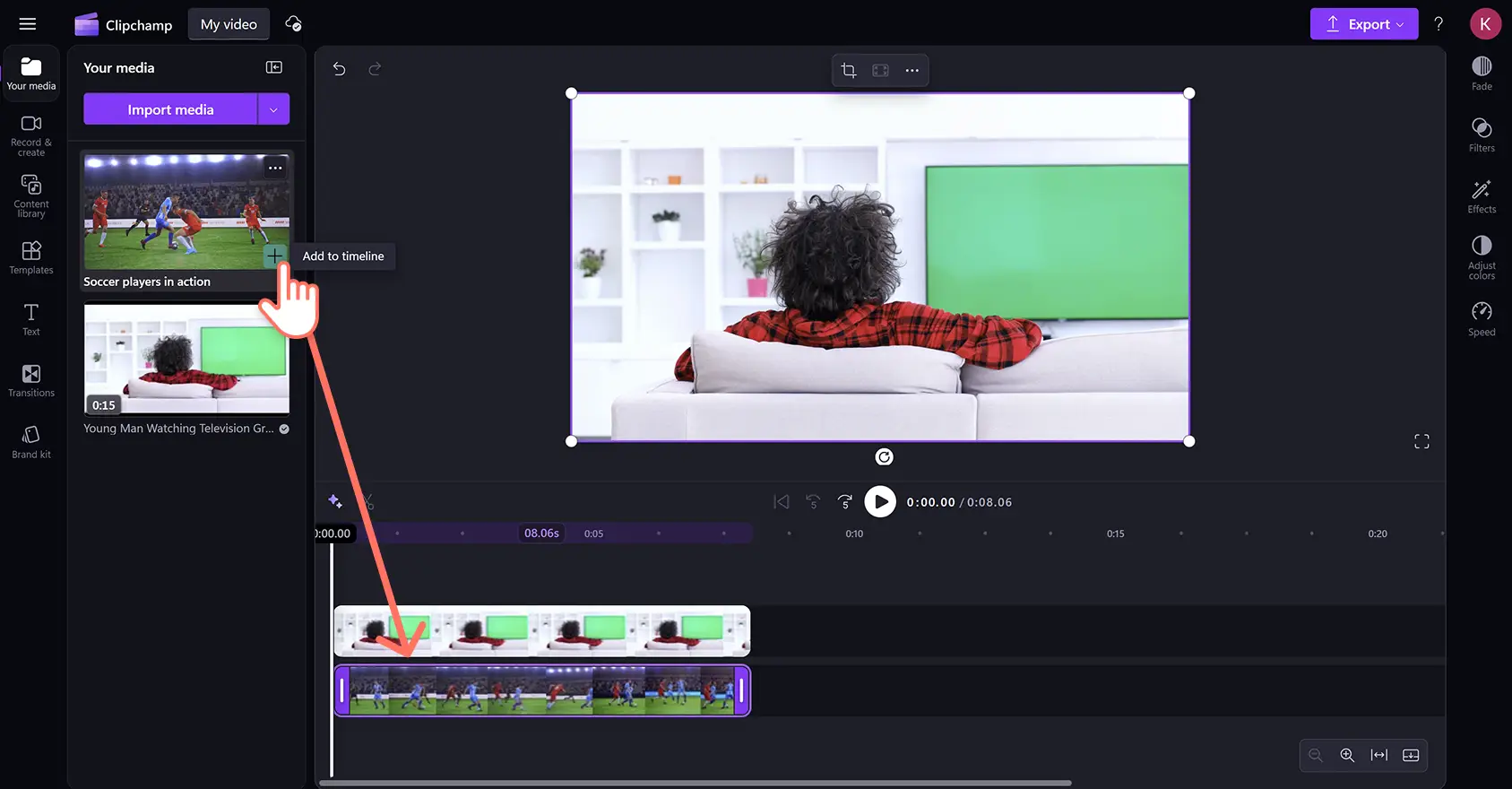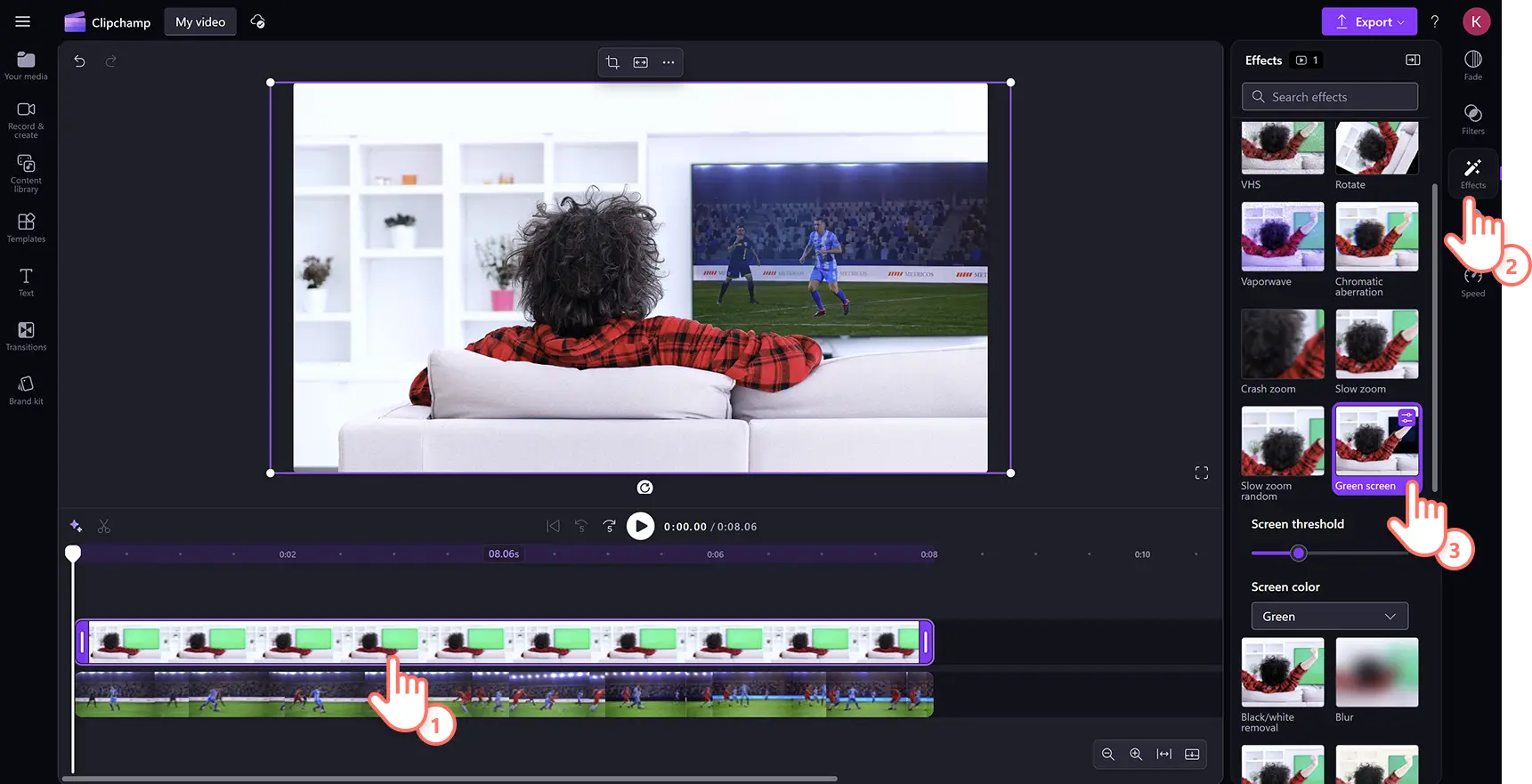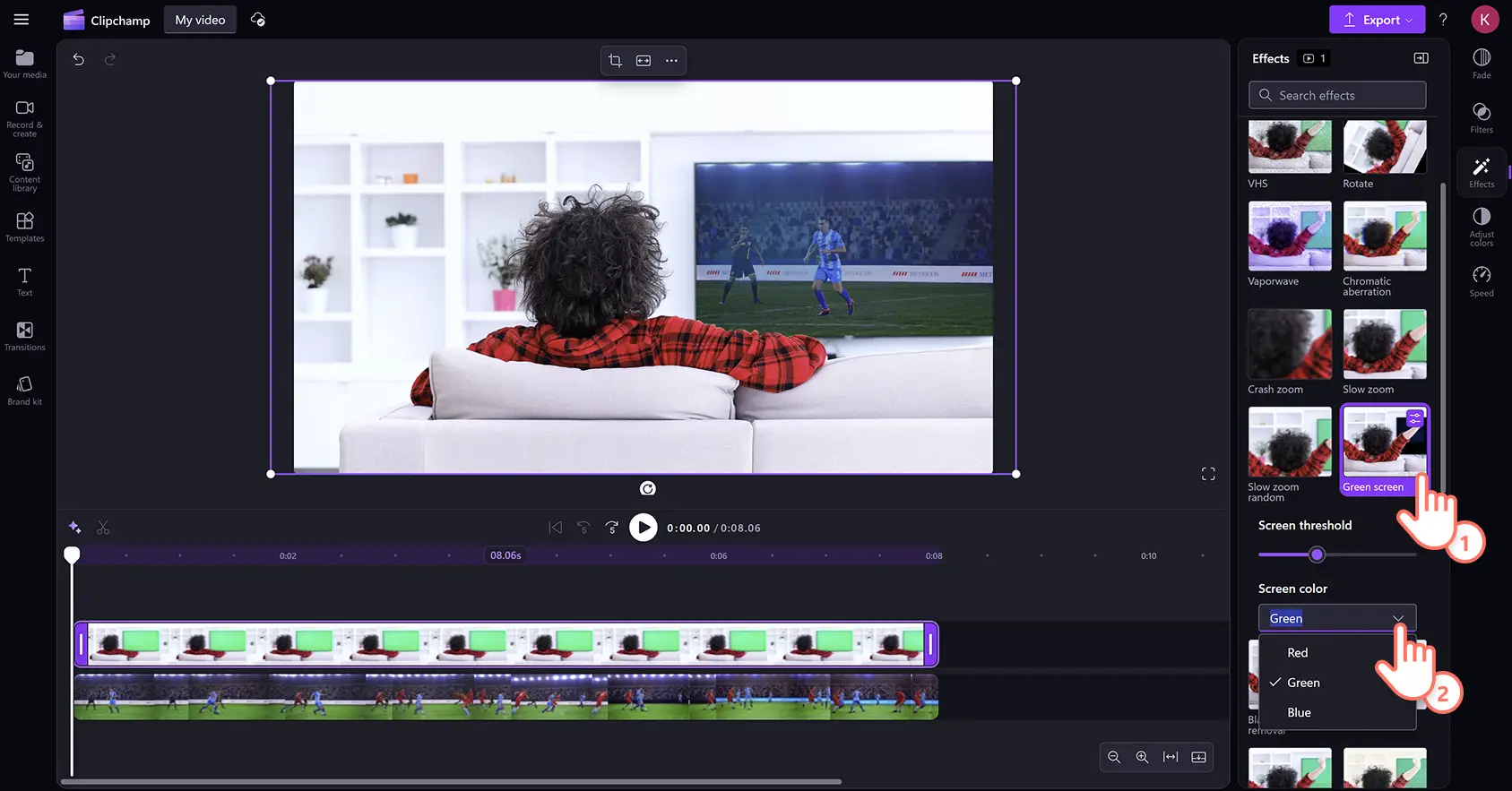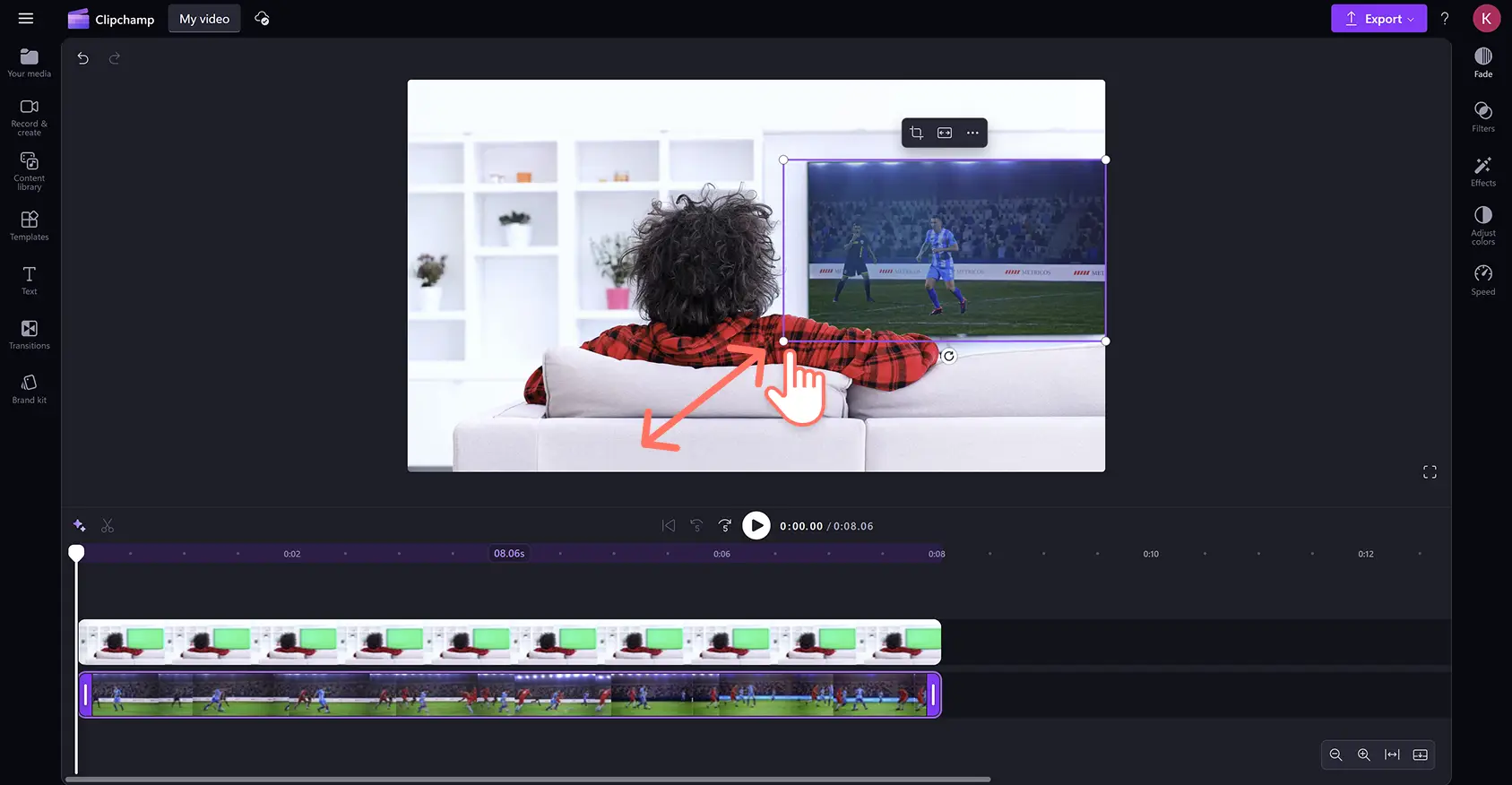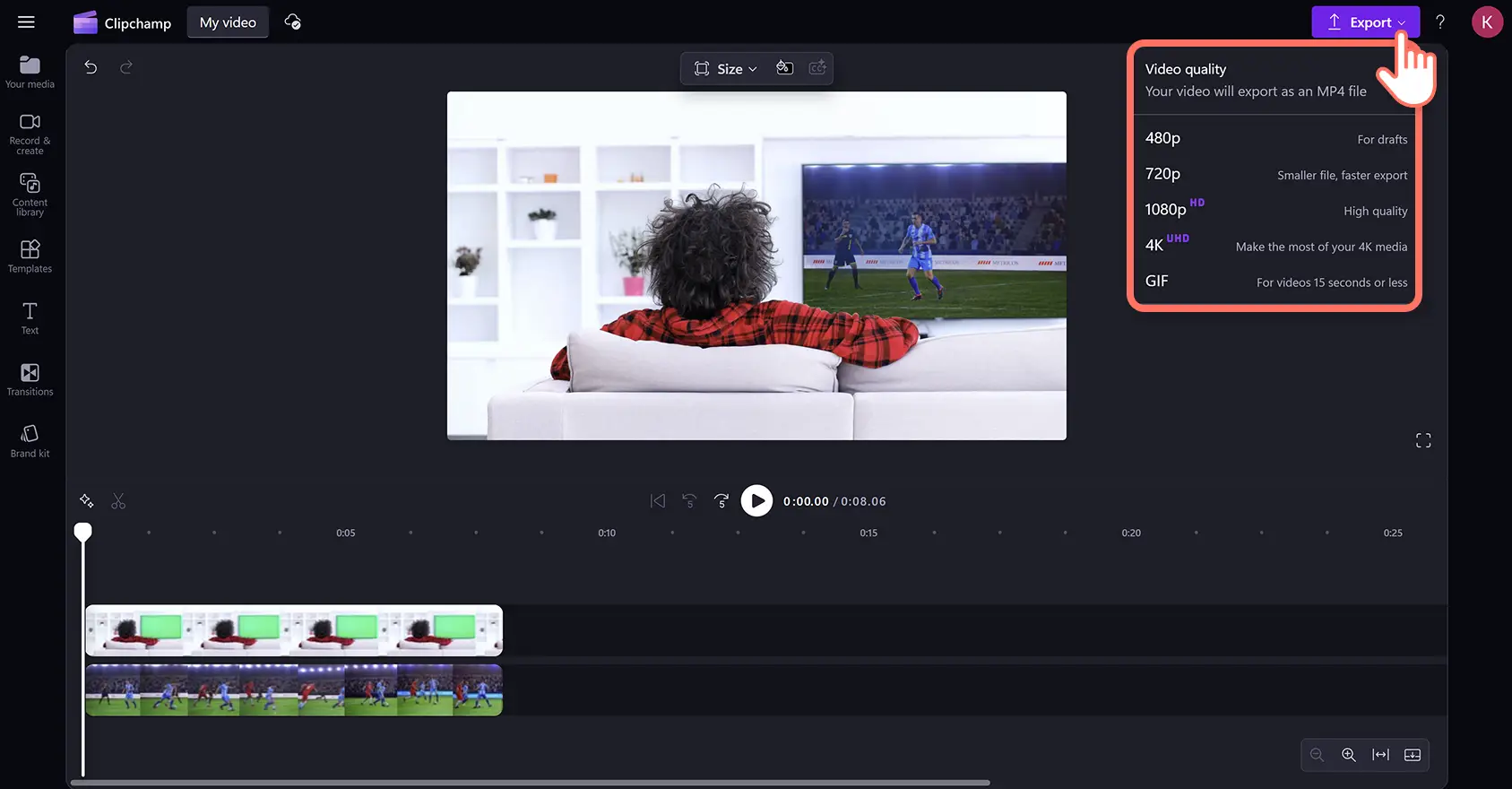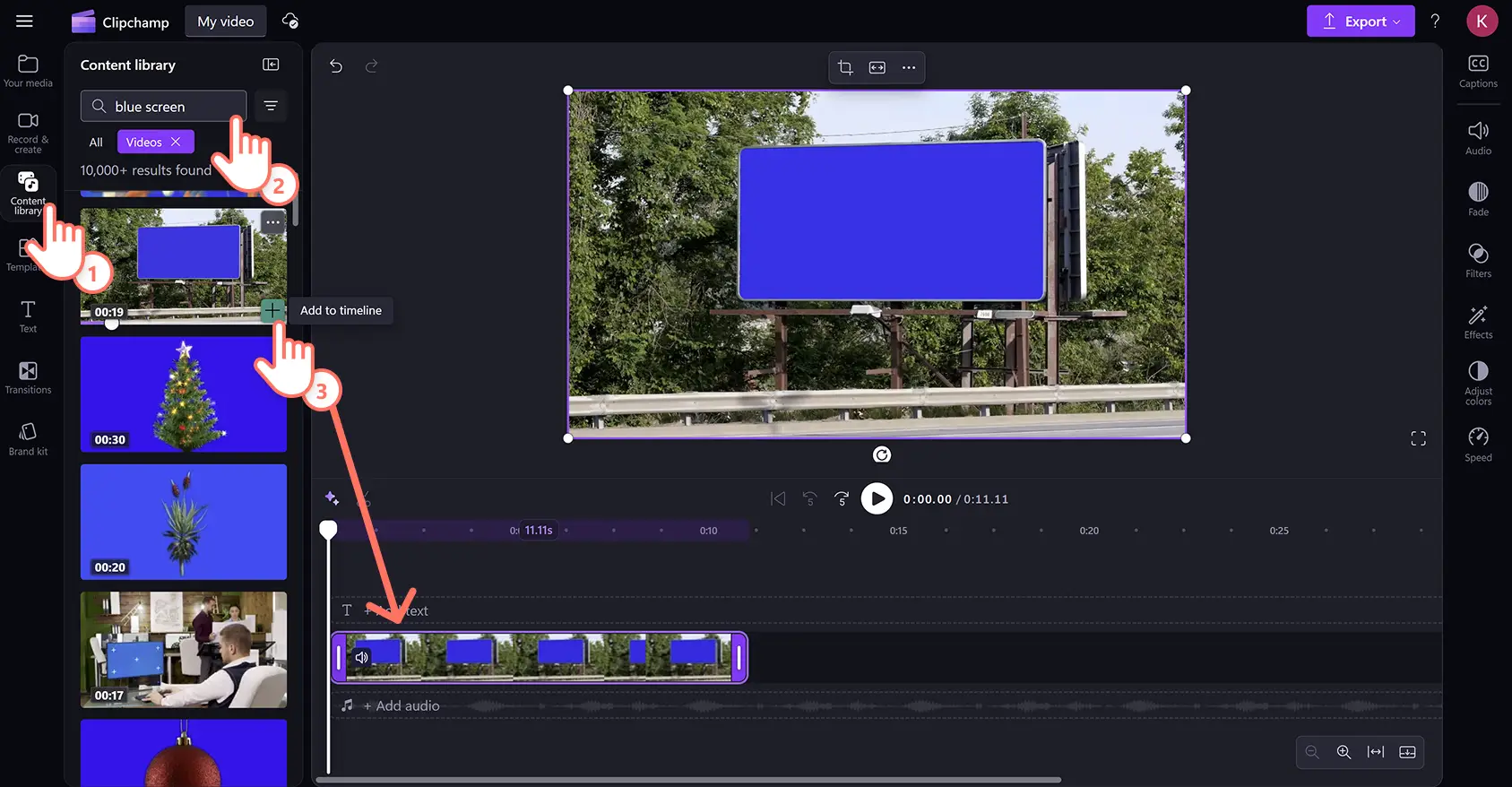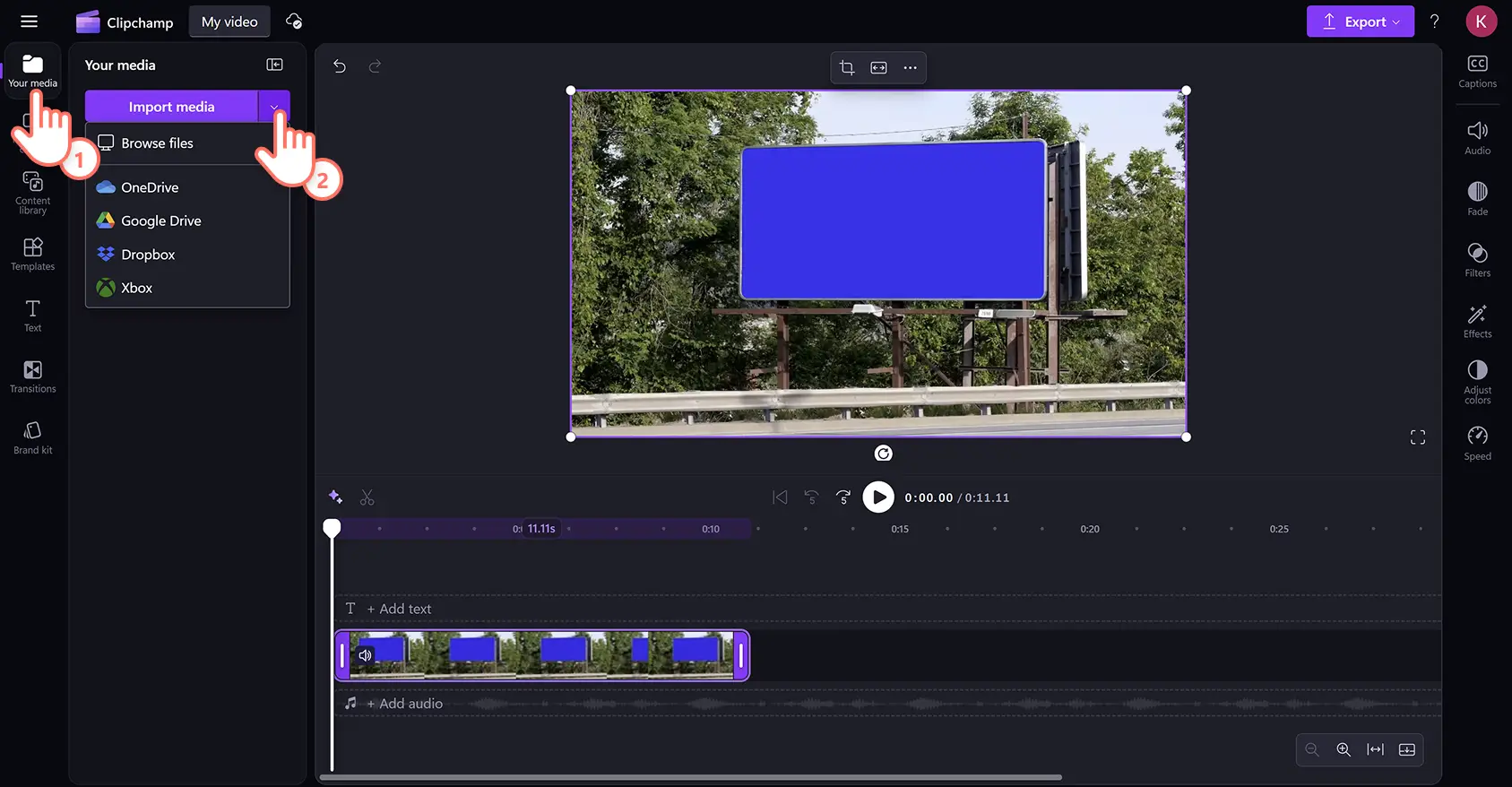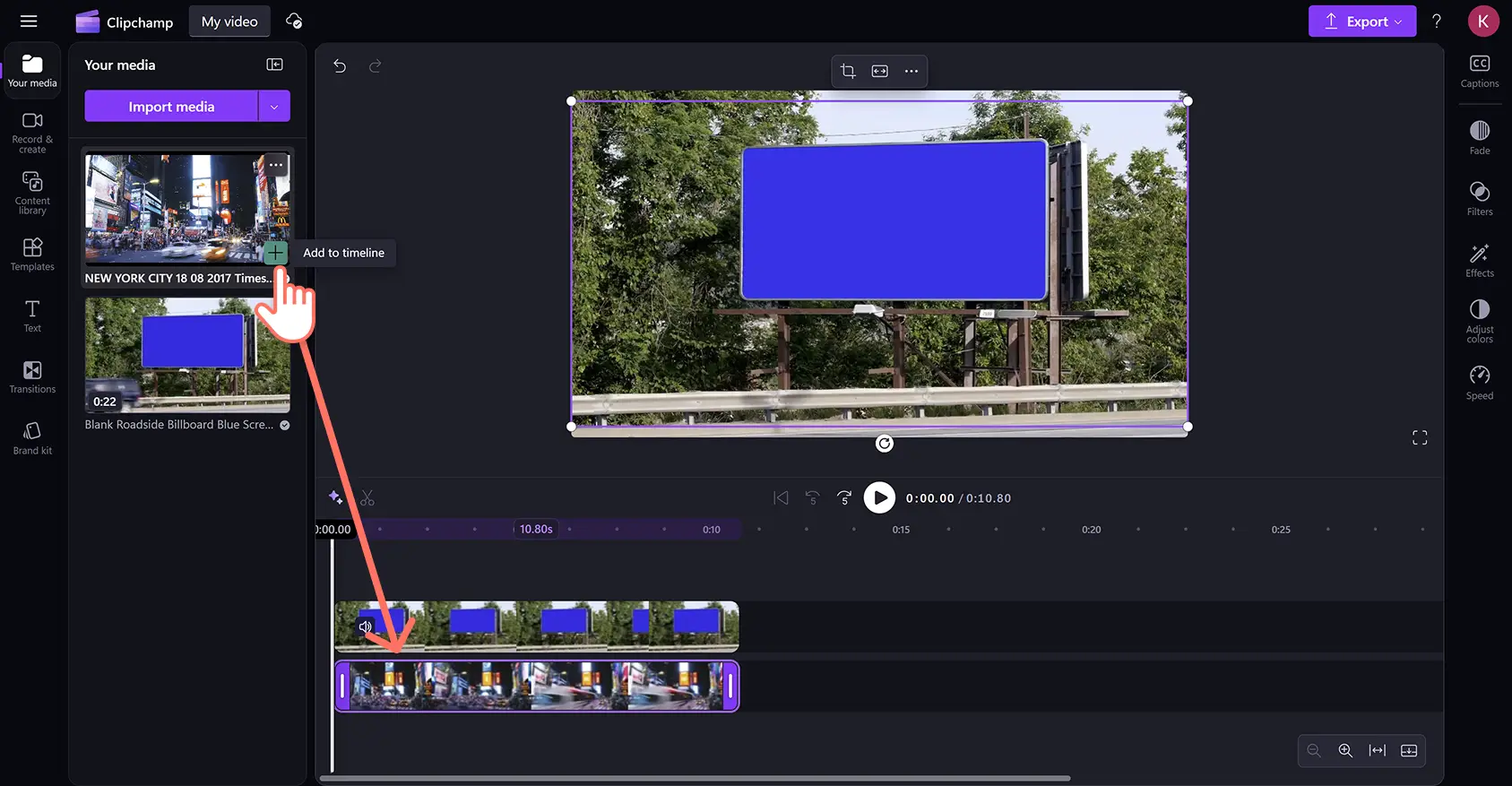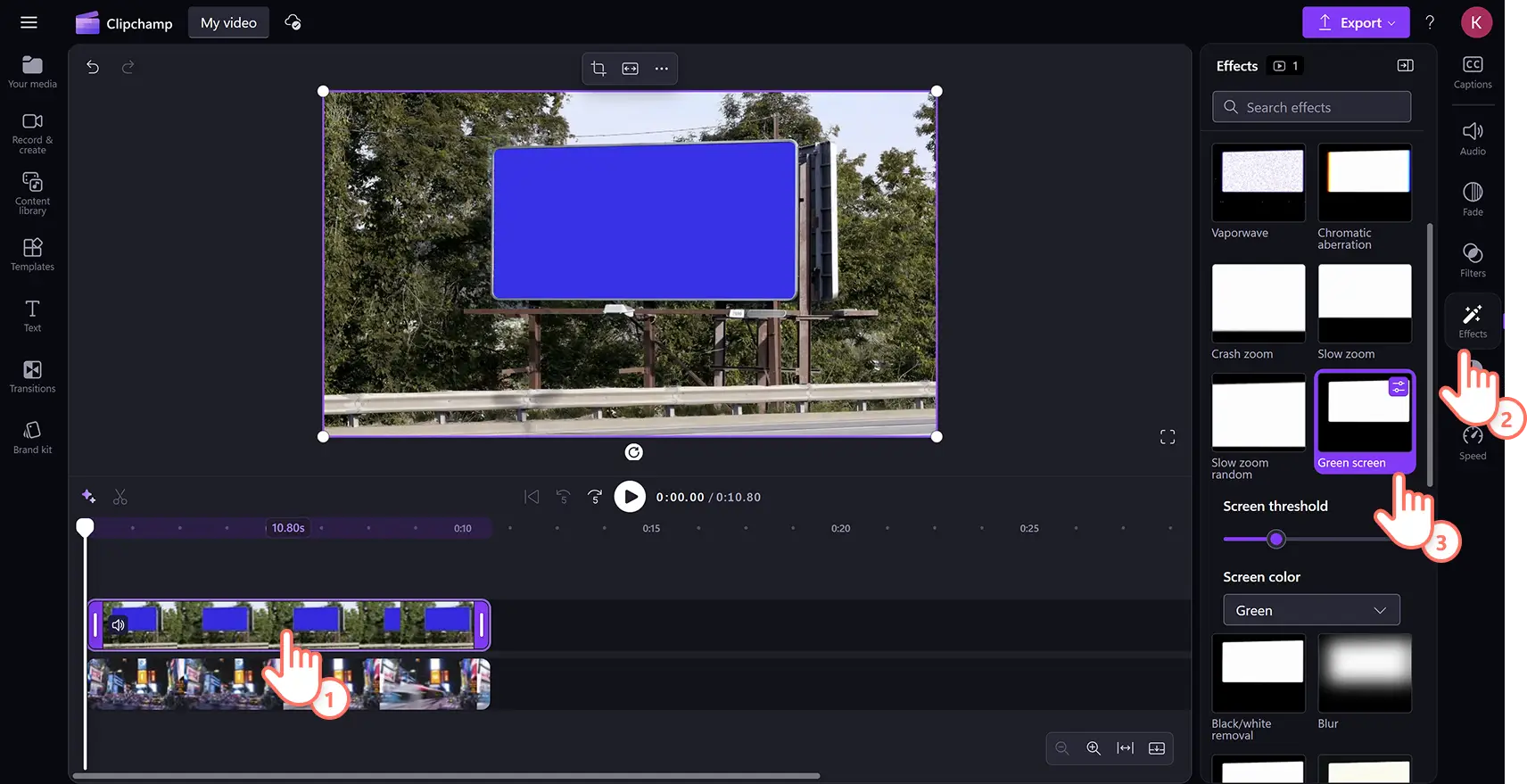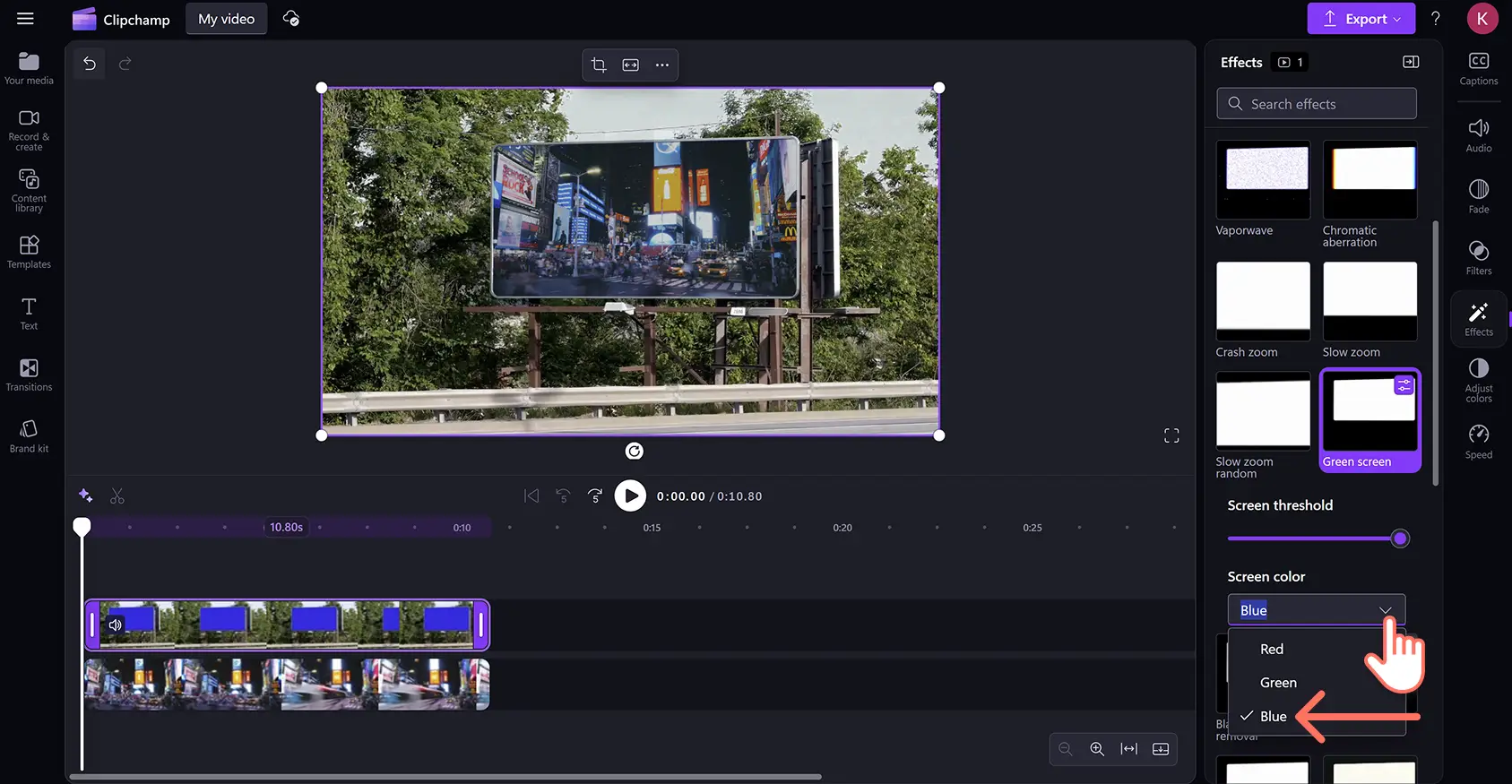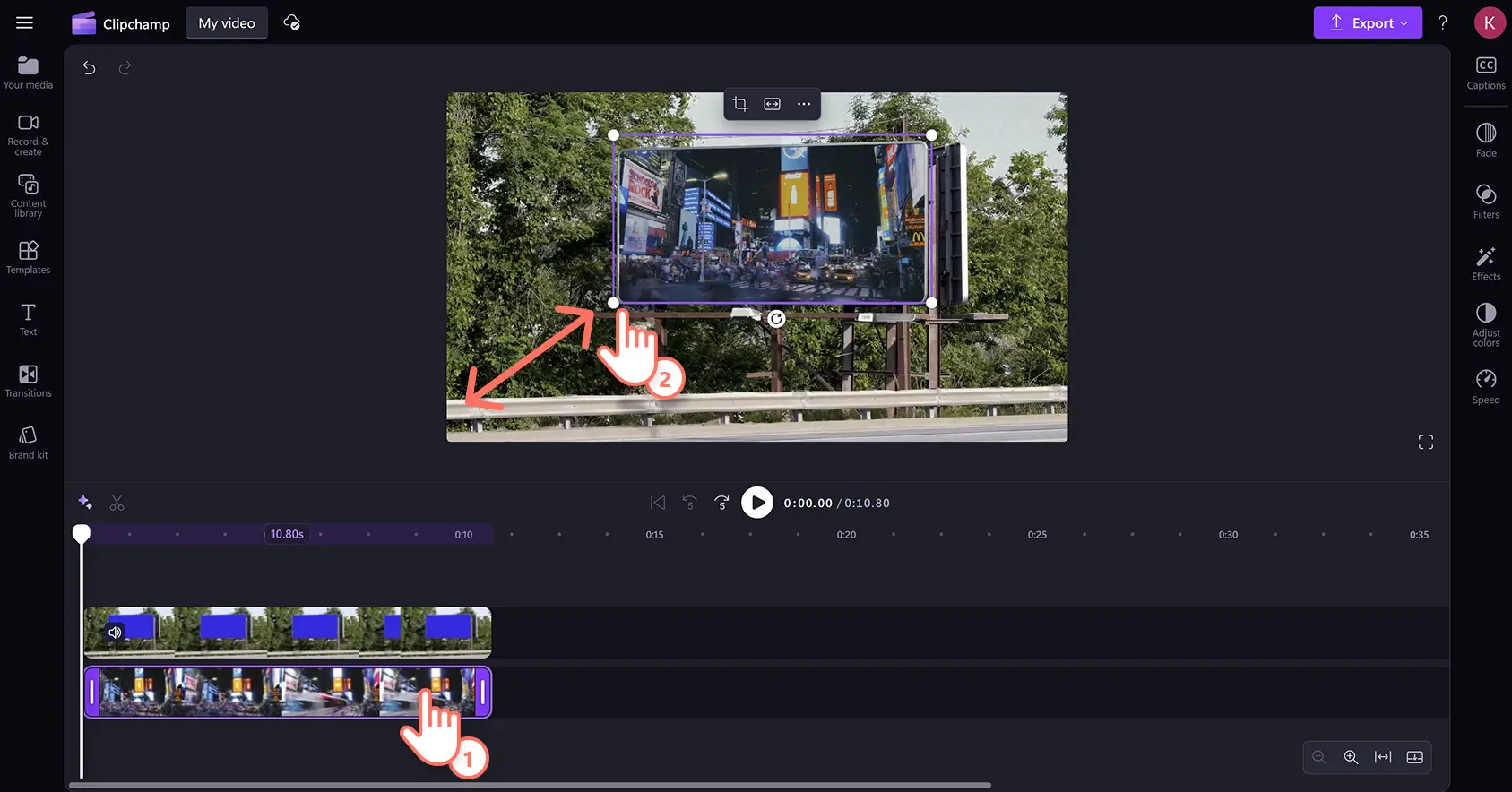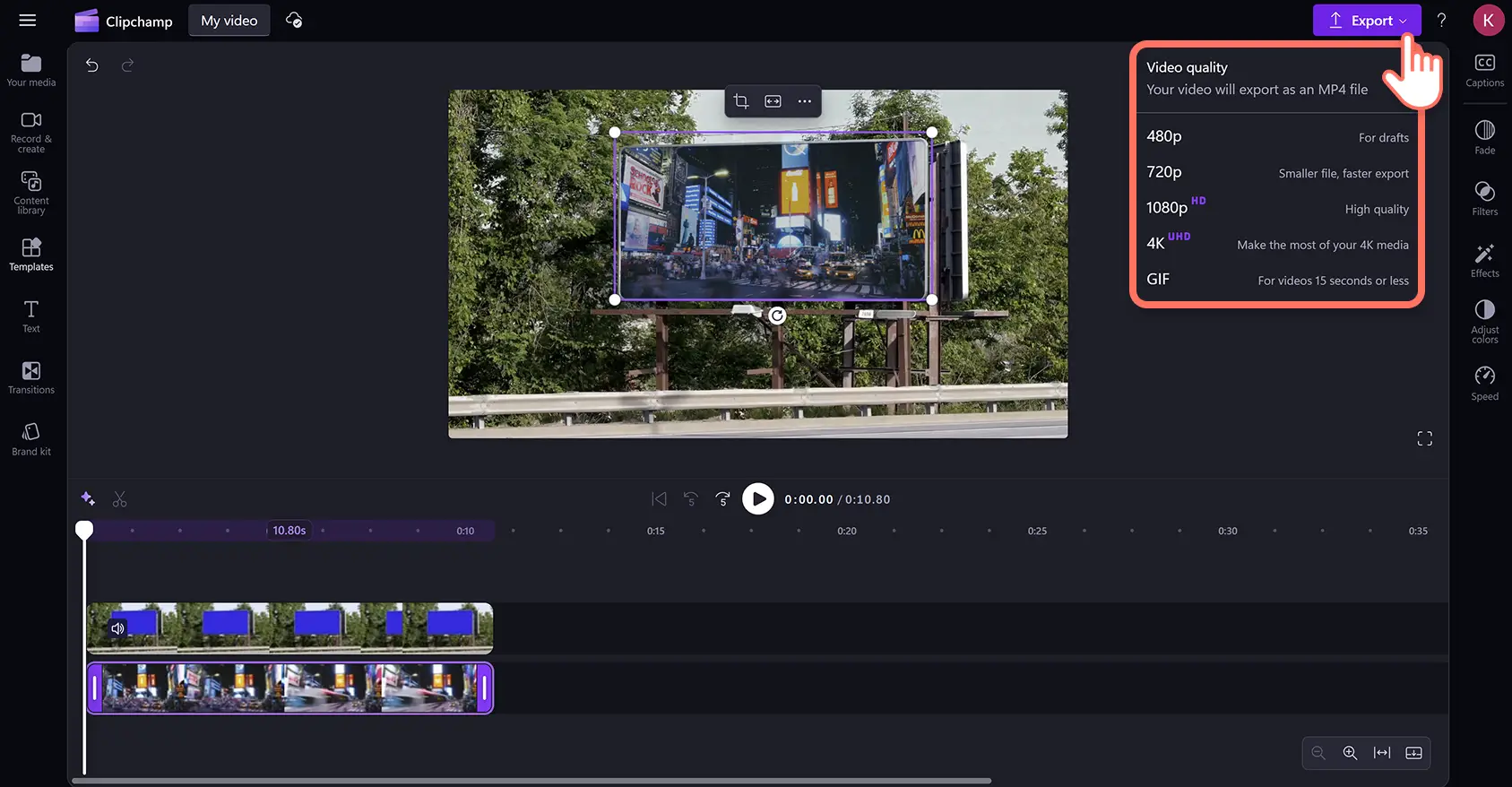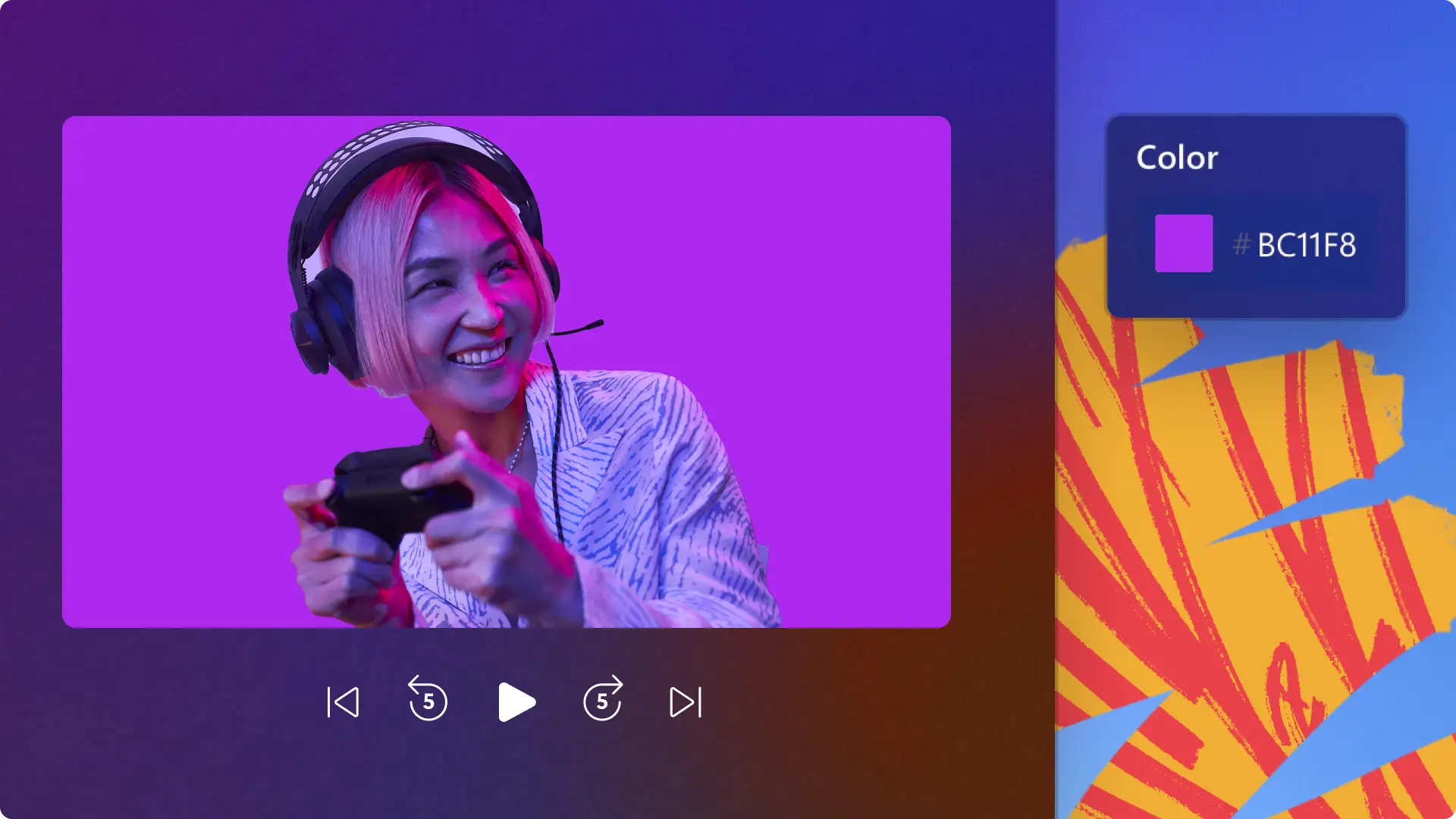"Bemærk! Skærmbillederne i denne artikel er fra Clipchamp til personlige konti. De samme principper gælder for Clipchamp til arbejds- og skolekonti."
På denne side
Skab professionelle grøn skærm-effekter uden dyr software.Føj nemt imponerende visuelle elementer til spilvideoer, Instagram-reklamer eller virksomhedsvideoer med de gratis online redigeringsprogram til grøn skærm.Denne specielle effekt kaldes også chroma-tasten og giver dig mulighed for at erstatte en grøn, blå eller rød farvet baggrund i en video med en anden videobaggrund eller et andet billede.
Udskift videobaggrunde og tilføj specialeffekter gratis med værktøjet til fjernelse af grøn skærm i Clipchamp videoeditor.
Sådan redigerer du videoer med grøn skærm gratis
Trin 1.Føj en video med grøn skærm fra videosamlingen til tidslinjen
Klik på fanen Indholdsbibliotek på værktøjslinjen, og vælg derefter videoer fra rullepilen med visuelle elementer.Skriv "grøn skærm" i søgefeltet for at gennemse det brede udvalg af royalty-frie grøn skærm-optagelser.
Indholdsbiblioteket indeholder en lang række grønne skærme, herunder mobil- og tv-rammer, kunstnere, tegnefilm og grafik.Når du har markeret den, skal du trække og slippe videoen på tidslinjen.
Hvis du vil importere en video, skal du klikke på knappen Importér medie under mediefanen på værktøjslinjen.Upload medier fra din enhed, eller tilslut en OneDrive-konto.
Trin 2.Tilføj et videoklip under videoen med grøn skærm
Træk og slip videoen under den grønne skærmvideo på redigeringstidslinjen.Den grønne skærm skal altid være oven på alle andre videoelementer.
Trin 3.Anvend filteret Grøn skærm
Klik på videoen med den grønne skærm på tidslinjen, klik derefter på effektfanen i egenskabspanelet, og rul ned for at vælge indstillingen grøn skærm.
Når du har valgt den grønne skærmeffekt, vises skærmtærsklen.Træk skyderen til venstre eller højre for at øge eller mindske filterets intensitet. Du kan også skifte til rød eller blå skærm her.
Den anden video kan have en anden størrelse end det grønne skærmlag.Du kan nemt ændre videoens størrelse og placering ved hjælp af beskæringsværktøj til at oprette en videooverlejring.
Trin 4. Se en forhåndsvisning af videoen, og gem den
Sørg for, at videoer er klar til at gemme ved at klikke på afspilningsknappen for at få vist et eksempel.Klik derefter på eksportknappen, og vælg en videoopløsning.
Sådan redigeres videoer med rød eller blå skærm
Trin 1.Træk og slip en video med rød eller blå skærm fra videosamlingen til tidslinjen
Grøn skærm-funktionen er også kompatibel med video med rød og blå skærm fra videosamlingen. Klik på fanen Indholdsbibliotek på værktøjslinjen, vælg videoer fra rullepilen med visuelle elementer, og gennemse videoer fra videosamlingen med rød eller blå skærm ved hjælp af søgefeltet.
Trin 2.Tilføj dit videoklip under videoen med rød eller blå skærm
Føj det andet medieaktiv til tidslinjen på samme måde som videoer med grøn skærm.Hvis du vil importere optagelser, skal du klikke på knappen Importér medie på mediefanen på værktøjslinjen.Upload filer fra en enhed, opret forbindelse OneDrive, eller brug stockoptagelser fra indholdsbiblioteket.
Træk og slip videoen på tidslinjen under det blå skærmklip.Din video med blå, rød eller grøn skærm skal altid være over alle andre videoelementer på tidslinjen for at effekten fungerer.
Trin 3.Anvend filteret Grøn skærm
Klik på det øverste videoklip på tidslinjen, og klik derefter på effektfanen i egenskabspanelet.Vælg indstillingen grøn skærm.
Klik på rullemenuen skærmfarve, og vælg derefter blå.Chroma-tasten anvendes, når den korrekte skærmfarve er valgt.
Trin 4. Rediger videoens størrelse og placering
Hvis den anden video er større eller mindre end den blå eller røde skærm, skal du blot justere størrelse og placering.Klik på videoen på tidslinjen, og klik derefter på klippet i videoeksemplet.Brug frihåndsværktøjet til at trække videohjørnerne ind og ud for at ændre størrelsen.Du kan også flytte aktivet ved at klikke på og flytte videoen rundt i videoeksemplet med markøren.
Trin 5.Se en forhåndsvisning af din video, og gem den
Sørg for, at videoer er klar til at gemme ved at klikke på afspilningsknappen for at få vist et eksempel, og klik derefter på eksportknappen.
Se, hvordan du opretter en videvejledning med grøn skærm
Se den trinvise videoselvstudier for at se, hvordan du anvender den grønne skærmeffekt på videoer.
Sådan laver du videoer med grøn skærm til Instagram og TikTok
Opret videoer med grøn skærm, så de passer til højde-bredde-forhold på sociale medier med det gratis videostørrelse.Følg blot nedenstående trin.
Træk og slip optagelser med grøn skærm på det øverste lag på tidslinjen og underlejringsoptagelser på det nederste lag.
Klik på det øverste lag, og klik derefter på effektfanen på værktøjslinjen.Vælg indstillingen grøn skærm, og klik derefter på den korrekte farve, og juster skærmtærsklen.
Uden at have valgt nogen aktiver på tidslinjen skal du klikke på størrelsesknappen på den flydende værktøjslinje og vælge det lodrette 9:16-billedformat for Instagram og TikTok.
Videoklippet vises nu i midten af rammen med sorte bjælker over og under.For at fjerne denne postkasseeffekt skal du klikke på det øverste grøn skærm-lag, derefter klikke på knappen Udfyld på den flydende værktøjslinje og gøre det samme for det nederste lag.
Begge klip vil nu udfylde skærmen og fjerne de sorte kanter.Hvis du vil omramme klip, skal du klikke på hvert klip og derefter bruge værktøjet frihånd til at flytte dem inden i rammen.
Valgfrit: Behold videoer i de oprindelige proportioner og sorte kanter, og sørg for, at den nederste underlejringsvideo er placeret korrekt.Tilføj en farvebaggrund ved at klikke på indstillingen baggrundsfarve på den flydende værktøjslinje.
Gør videoer med grøn skærm bedre med AI-videoredigeringsværktøjer og -effekter
Ryd op i videooptagelser med trim og beskær
Brug af trimningsværktøj for at fjerne akavede pauser, fyldord eller overskydende optagelser i begyndelsen eller slutningen af videoer.Du kan nemt finindskrænke emner med frihåndsbeskæringsværktøj for at justere rammen eller fjerne forstyrrelser i kanterne.
Udforsk forskellige typografier for videobaggrunde
Uanset om du erstatter en grøn skærm eller starter forfra, kan du tilføje farvebaggrunde for at give videoer et fed eller brandet udseende.Upload personlige billeder eller videobaggrunde for at få ekstra tilpasning, eller vælg fra det royaltyfri indholdsbibliotek.
Gør videoer bedre med AI-voiceovers og undertekster
Du kan forbedre videotilgængeligheden yderligere og hjælpe med at øge seeropbevaring, når du ser på lydløs ved at parre AI-undertekstermed AI voiceovers.Skab realistiske AI-voiceovers med undertekster på en række forskellige sprog.
Føj animerede tekstoverlejringer til videoer
Lag animeret tekst og titeloverlejringer til videoer for problemfrit at introducere højttalere eller forskellige emner og sektioner.Brug nederste tredjedelfor at give nyttig kontekst, f.eks. jobtitler, billedforklaringer eller supplerende kommentarer.
Tip: Brug flere forbedringer i en enkelt scene, f.eks. ved at kombinere animerede titler, en brugerdefineret baggrund og undertekster, for at give videoer en mere dynamisk, rullestopfølende funktionalitet.
Føj de sidste detaljer til chroma key-videoer med onlineværktøjet til forbedring af video og tilføjelse af sceneovergange mellem klip.
Opret videoer med grøn skærm gratis online i Clipchamp videoeditor, eller download Microsoft Clipchamp Windows-appen.
Ofte stillede spørgsmål
Hvilke videoer kan jeg lave med grøn skærm-effekterne?
Skabere kan nemt lave alt fra YouTube, spil, tutorials og virksomhedsvideoer til memes med green screen, GIF'er, sociale medier og videoer om fast ejendom.
Har jeg brug for en grøn skærm for at indsætte en baggrund i en video?
Ja.Hvis du laver dine egne grøn skærm-optagelser, skal du sørge for, at baggrunden er rød, blå eller grøn, ellers fungerer funktionen for videobaggrundsfjernelse ikke.
Er grøn skærm-redigeringsværktøjet gratis?
Ja.Alle gratis brugere har adgang til et begrænset udvalg af grøn skærm-arkivoptagelser og skabeloner, men alle brugere kan gemme i 1080p-videoopløsning.Du kan få adgang til alle grøn skærm-arkivoptagelser og skabeloner ved at opgradere din konto.